怎么给win10笔记本设置单独使用外接显示器
我们在使用Win10笔记本的时候,在外接显示器后,想要合上笔记本盖子后,可以单独使用外接显示器,该怎么操作呢?一起来看看具体操作步骤吧。
1. 首先确保电脑上连接了外接显示器,然后在桌面空白处,右键 ,在打开的菜单中,选择显示设置选项
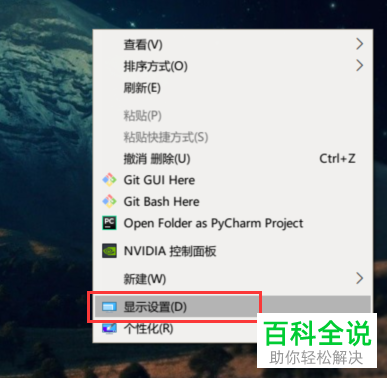
2. 在打开的显示设置页面,向下滑动,找到多显示器设置下的仅在 2 上显示,点击选择我们外接屏的编号,一般1为笔记本屏幕,2为外接显示器
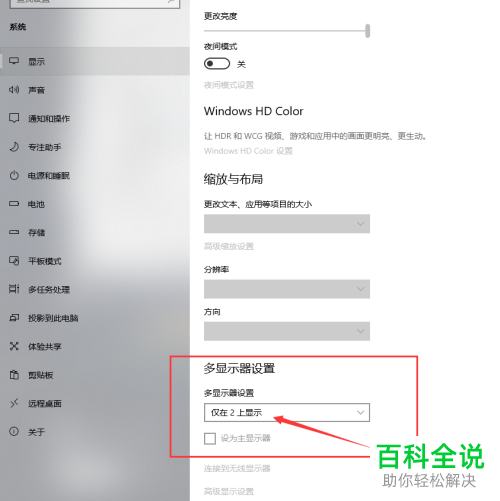
3. 一般情况下就设置好了,但是如果我们设置了笔记本合上盖子后进入休眠状态,需要进入设置进行更改一下
4. 在刚才打开的显示设置页面,点击左侧的电源和睡眠选项,然后在右侧打开的页面,相关设置下,点击其他电源设置选项
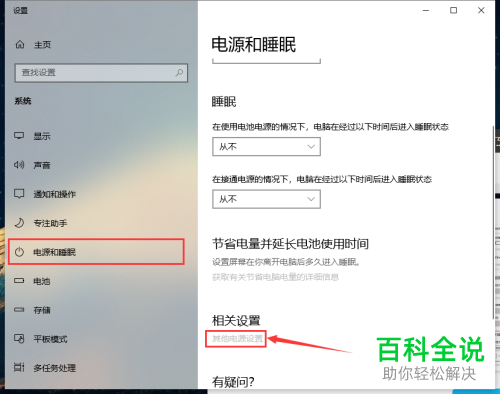
5.在打开的页面,在我们点选的电源设置下,点击右侧的更改计划设置选项
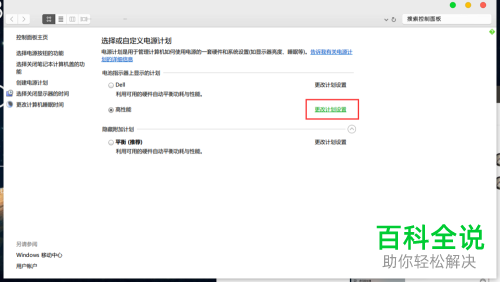
6. 如图,在打开的页面,点击 更改高级电源设置选项,最后,在弹出的窗口中,找到电源按钮和盖子,展开后,选择合上盖子操作,将其后面的选项设置为不采取任何操作,最后点击确定即可。
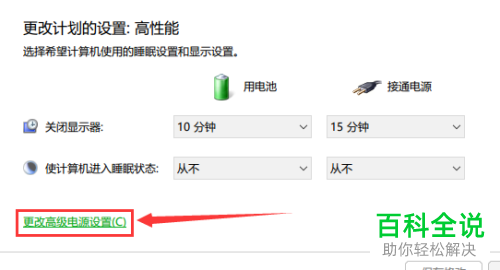
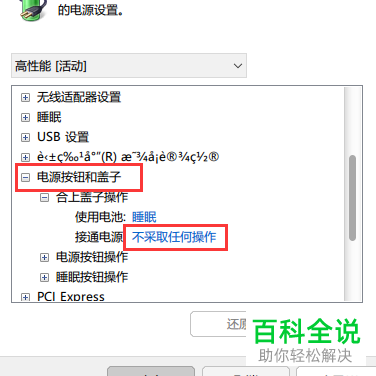
以上就是怎么给win10笔记本设置单独使用外接显示器的具体操作步骤。
赞 (0)

